Apple Watch er mer enn bare et stilig tilbehør; den er en kraftig enhet som kan hjelpe deg med å spore en savnet iPhone, låse opp Mac-en din, varsle deg om potensielle hørselsfarer og til og med ringe etter hjelp hvis du har falt. La oss se nærmere på noen av de mest nyttige funksjonene.
Mange av disse funksjonene er introdusert i watchOS 6, som ble lansert sammen med iOS 13 og macOS Catalina. Apple Watch fortsetter å utvikle seg, og tilbyr stadig nye og forbedrede funksjoner.
Lås opp Mac-en din automatisk
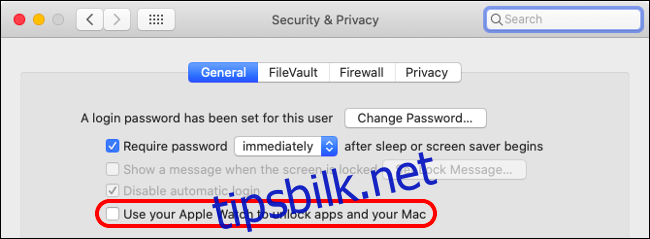
Med macOS Sierra introduserte Apple muligheten til å låse opp Mac-en din ved hjelp av Apple Watch. For at denne funksjonen skal fungere, må Apple Watch kjøre watchOS 3 eller nyere, være koblet til en iPhone 5 eller nyere, og Mac-en må være produsert etter midten av 2013.
For å aktivere automatisk opplåsing, går du til Systemvalg > Generelt på Mac-en. Sørg for at valget «Tillat Handoff mellom denne Macen og dine iCloud-enheter» er aktivert. Deretter går du til Systemvalg > Sikkerhet og personvern og slår på «Bruk Apple Watch til å låse opp Mac-en» under kategorien Generelt.
Nå skal Mac-en låses opp automatisk når du er i nærheten av påloggingsskjermen. Det er viktig at du er logget inn med samme Apple-ID på din Apple Watch, iPhone og Mac for at dette skal fungere.
Godkjenn handlinger med Apple Watch i macOS Catalina
macOS Catalina introduserte en ny funksjon som lar deg «Godkjenne med Apple Watch» for å bekrefte handlinger som krever administratorrettigheter. Dette inkluderer handlinger som å slette eller installere programvare, se lagrede passord i Safari eller åpne låste innstillingspaneler.
Hvis du allerede har satt opp automatisk opplåsing (se forrige avsnitt), er det ikke nødvendig å gjøre noe mer. «Godkjenn med Apple Watch» vil fungere automatisk. Du vil bli bedt om å godkjenne endringer direkte på håndleddet mens du jobber på Mac-en.
Hvis du ikke har aktivert automatisk opplåsing, må du følge instruksjonene i forrige avsnitt for å sette det opp.
Mål lydnivået i omgivelsene
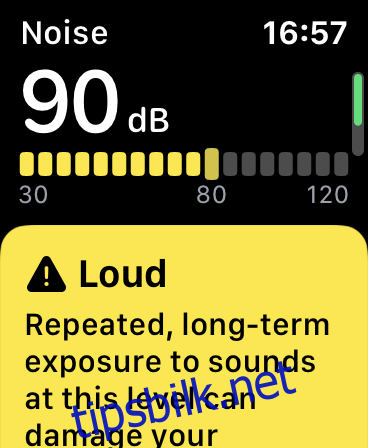
Med Apples watchOS 6-oppdatering får du en funksjon for å overvåke lydnivået i omgivelsene, forutsatt at du har en Apple Watch Series 4 eller nyere. Denne funksjonen overvåker lydnivået rundt deg og varsler deg hvis lydnivået overstiger en bestemt grense i tre minutter eller mer.
Denne funksjonen skal ha presentert seg da du oppgraderte til watchOS 6. Hvis du gikk glipp av det, kan du aktivere den via iPhone. Åpne Watch-appen, trykk på «Støy» og still inn ønsket terskel.
Du kan også aktivere en komplikasjon på urskiven som viser gjeldende støynivå i sanntid. Vi har brukt denne funksjonen siden watchOS 6 ble lansert, og har ikke merket noen negativ innvirkning på batterilevetiden.
Når du har aktivert overvåking av lydnivå, vil du finne en ny oppføring i Helse-appen. Denne appen holder oversikt over lydnivået du utsettes for og gir deg beskjed hvis du har vært utsatt for høye lydnivåer over lengre tid.
Oppdag fall og send nødanrop
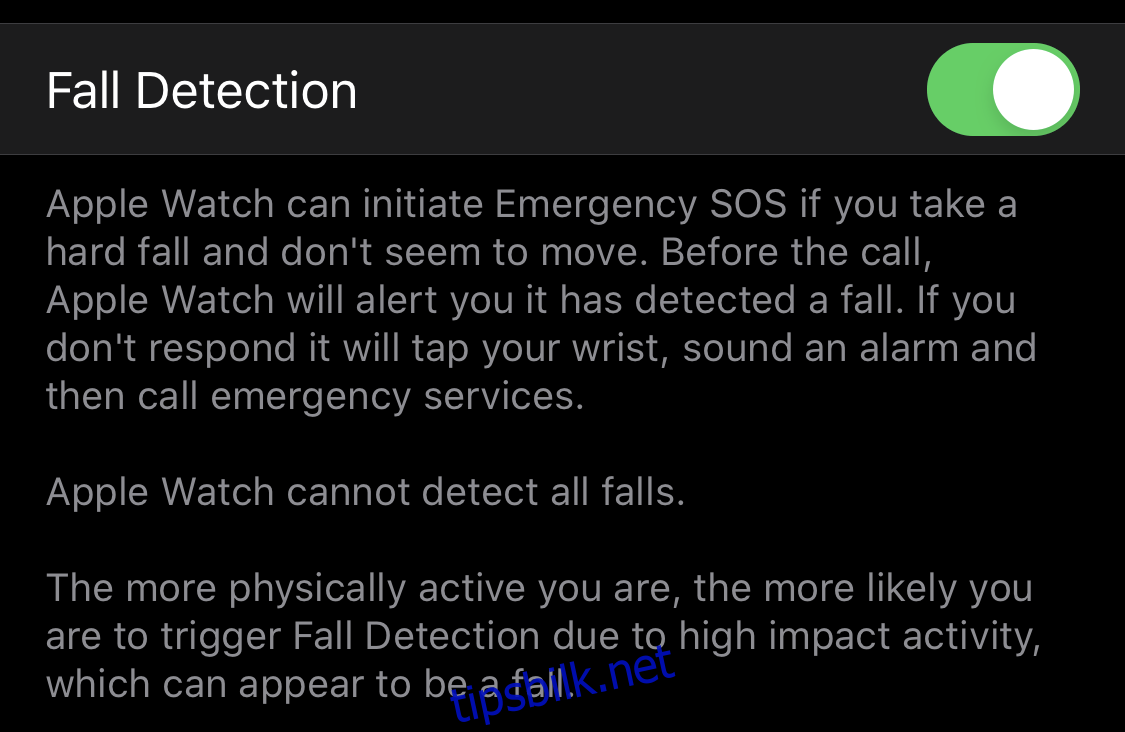
Apple Watch Series 4 eller nyere kan også registrere om du har hatt et fall og ikke klarer å reise deg. Hvis klokken oppdager et fall etterfulgt av en periode med inaktivitet, vil den automatisk ringe nødetatene og varsle nødkontaktene dine.
Denne funksjonen er som standard deaktivert, med mindre du er 65 år eller eldre (og selv da kan du deaktivere den). Du kan aktivere den manuelt, men vær oppmerksom på at klokken kan ringe nødetatene selv om det ikke er en reell nødsituasjon.
Slik aktiverer du fallregistrering på Apple Watch:
Start Watch-appen på iPhone.
Trykk på Nødanrop (SOS).
Slå på «Falldeteksjon».
Det finnes flere historier om hvordan denne funksjonen muligens har reddet liv, men du må også vurdere de juridiske konsekvensene av en enhet som automatisk kan kontakte politiet (og muligens oppheve behovet for en ransakelsesordre for å gå inn på din eiendom).
Jo mer fysisk aktiv du er, jo større er sjansen for at funksjonen kan utløses ved et uhell. Heldigvis vil klokken prøve å varsle deg før den kontakter nødetatene.
Finn din savnede iPhone
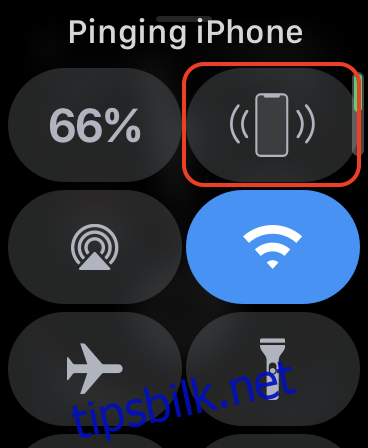
En av de mest nyttige funksjonene til Apple Watch er muligheten til å «pinge» din iPhone. Dette er en perfekt løsning for de gangene du har forlagt telefonen din i sofaputene.
For å bruke denne funksjonen, sveiper du opp på urskiven for å åpne kontrollsenteret, og deretter trykker du på bjelleikonet.
iPhonen din vil da avgi et høyt og tydelig lydsignal. Du kan fortsette å trykke på bjelleikonet til du har funnet iPhone-en. Hvis du har en tendens til å legge igjen telefonen din på merkelige steder, kan denne funksjonen alene være god nok grunn til å investere i en Apple Watch.
Demp innkommende anrop raskt
Det er veldig praktisk å motta anropsvarsler på Apple Watch, men noen ganger ønsker du kanskje ikke å svare. Hvis du vil dempe et varsel om innkommende anrop raskt, legger du bare håndflaten over klokken. Den slutter å vibrere og ringe, men samtalen blir ikke avvist.
Du kan vekke klokken eller ta opp iPhonen før anropet blir besvart hvis du ønsker å ta imot samtalen. Hvis ikke vil den gå til telefonsvarer.
Overfør innkommende anrop til iPhone
Du kan også overføre anrop til iPhone. Trykk på ellipseikonet «…» på skjermen for innkommende anrop og trykk deretter på «Svar på iPhone» for å overføre samtalen.
Samtalen vil da overføres til din iPhone, der den besvares automatisk og settes på vent. En forhåndsinnspilt melding vil informere den som ringer om hva som skjer. Deretter kan du ta opp iPhonen og gjenoppta samtalen.
Føl tiden med haptisk feedback
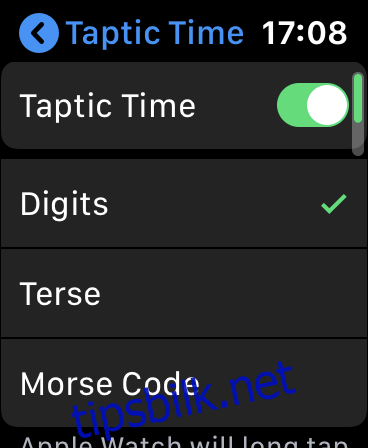
Funksjonen Taptic Time bruker de haptiske tilbakemeldingsfunksjonene til Apple Watch for å gi deg følbar informasjon om tiden direkte på håndleddet ditt, slik at du ikke trenger å se på klokken. Dette er spesielt nyttig for personer med synsutfordringer eller nedsatt syn.
Følg disse trinnene for å aktivere Taptic Time:
Start Innstillinger-appen.
Rull ned og trykk på «Klokke».
Slå på Taptic Time, og velg en profil.
Det er tre profiler å velge mellom: «Tall», «Kortfattet» og «Morse-kode». «Tall» gir deg et langt trykk for hver 10. time, korte trykk for hver enkelt time, et langt trykk for hvert 10. minutt og individuelle korte trykk for hvert minutt.
Med profilen «Kortfattet» vil du motta lange trykk for hver femte time, korte trykk for de resterende timene og lange trykk for hvert kvarter.
«Morse-kode» profilen trykker hvert siffer i tiden ved hjelp av det tilhørende mønsteret i morsekode.
Etter at du har aktivert denne funksjonen og valgt en profil, kan du sjekke tiden ved å plassere og holde to fingre på Apple Watch-skiven.
Få haptiske lydsignaler hver time
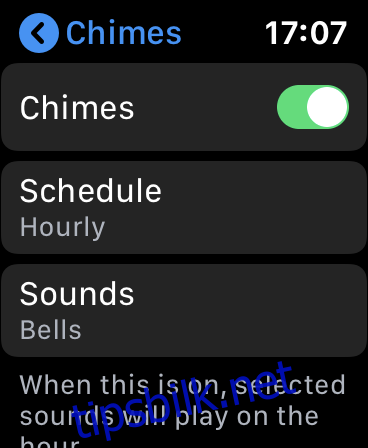
Hvis du ønsker å føle tiden på håndleddet ditt, kan du aktivere «Klokker». Når klokken ikke er i stillemodus, vil denne funksjonen generere en lyd og en vibrasjon på håndleddet ditt hver time, halvtime eller hvert kvarter.
Følg disse stegene for å aktivere «Klokker»:
Start Innstillinger-appen.
Rull ned og trykk på «Tilgjengelighet».
Rull ned og slå på «Klokker».
Trykk på «Lyder» og velg «Klokke» eller «Fugler».
Trykk på «Tidsplan» og deretter på «Hver time», «Halv time» eller «Kvart time».